联想台式机win11进安全模式黑屏怎么办 联想台式机win11进安全模式黑屏解决办法
更新日期:2022-11-01 14:40:10来源:互联网
联想台式机win11进安全模式黑屏怎么办?不少网友都给自己的电脑升级安装了win11系统,也有部分用户的电脑,由于某些故障,在系统更新后或日常操作的时候,就会显示蓝屏代码或者黑屏,发现windows11进入安全模式就黑屏不知道怎么办,毕竟重启往往能解决80%的问题,这时候可以先重启电脑试试。
联想台式机win11进安全模式黑屏解决办法
安全模式是什么
安全模式,其实是Windows系统特殊的操作模式。简单来说,就是可以在不加载第三方设备驱动程序的情况下启动电脑,以最小模式运行。对于电脑知识很熟悉的朋友应该都知道,尤其是电脑出现过问题的朋友。
安全模式如何进入
方法一:
1、 按住shift强制关机,开机次数大约2~3次后,就会进入选择一个选项页面,点击疑难解答
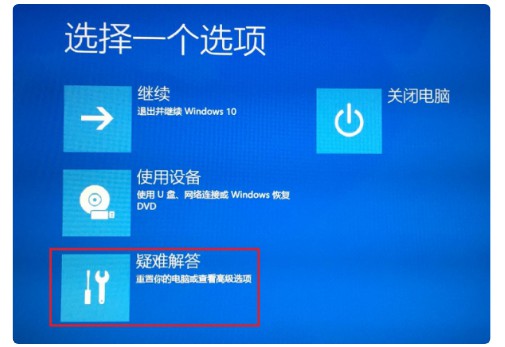
2、 然后,选择点击高级选项-启动设置

3、 接着,在启动设置页面中,点击右下角重启
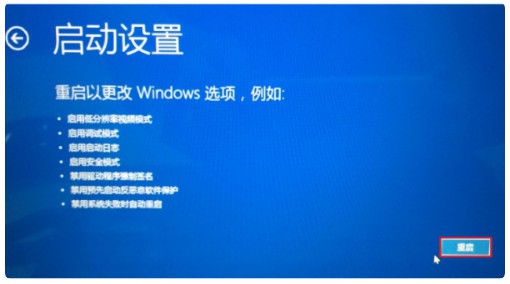
4、 最后,你就可以选择要进入的安全模式环境,一般情况下,选择4启用安全模式
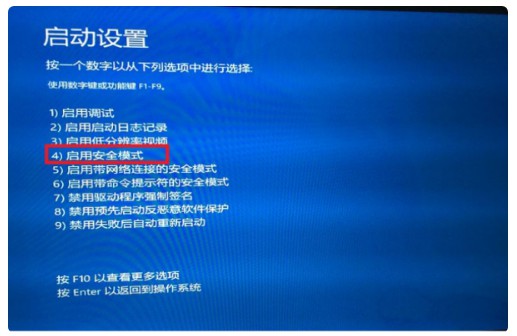
方法二:
1、 同时按下“win+r”快捷键打开运行窗口,输入“msconfig”并点击确定
2、 然后,点击切换“引导”选项卡,勾选“安全引导”
3、 接着,选中“最小”并点击“确定”,重启电脑即可让win11系统进入安全模式了
4、 但是,如果这两个方法都无法进入安全模式的话,又或者安全模式后无法解决蓝屏黑屏问题,那就只能重装系统了
上面的方法,就是进入win11安全模式黑屏蓝屏安全模式的操作了。其实,win11系统作为新一代操作系统,并不是很完善,甚至还会出现一些操作故障。最近几次更新,在修复之前出现的问题时,也带来了很多新的问题,也难怪有这么多朋友想要掌握进入安全模式的方法。希望今天文章可以帮助到你。
相关文章
- win11 ie浏览器在哪里 win11 ie浏览器位置及打开方法 2024-08-09
- win11麦克风回声怎么消除 win11麦克风回声消除教程 2024-08-09
- win11如何自定义分辨率 win11自定义分辨率教程 2024-08-09
- win11 wifi功能消失了怎么办,win11 wifi功能消失了解决方法 2024-08-09
- win11怎么安装安卓软件 win11安装安卓app教程 2024-08-09
- win11分辨率和显示器不匹配怎么办 win11分辨率和显示器不匹配解决方法 2024-08-09
- win11开始菜单怎么设置成左下角 win11开始菜单设置成左下角的方法 2024-08-09
- win11怎样安装安卓软件 win11安装安卓应用详细教程 2024-08-08
- win11怎样关闭推荐的项目 win11关闭推荐项目的设置方法 2024-08-08
- Win11系统管理员权限怎么获取 Win11系统管理员权限获取的方法 2024-08-08
- win11如何录制屏幕 win11录制屏幕的方法 2024-08-08
- win11怎么跳过联网激活 win11跳过联网激活的方法 2024-08-08
最新教程
应用教程
- 微信查删单向好友功能使用说和教程 微信查删单向好友功能怎么使用
- 宏碁win11怎么开启vt 宏碁win11开启vt方法介绍
- 宏碁win11笔记本如何让电池充电到100% 宏碁win11笔记本让电池充电到100%的方法
- 宏碁win11开始菜单怎么更换位置 宏碁win11开始菜单更换位置方法介绍
- 宏碁win11怎么不联网跳过去 宏碁win11不联网跳过去操作方法
- 宏碁win11什么时候推送 宏碁win11推送时间介绍
- 宏碁win11改win10怎么操作 宏碁win11改win10操作方法
- 宏碁win11怎么退回win10 宏碁win11退回win10方法介绍
- 宏碁win11跳过联网激活怎么操作 宏碁win11跳过联网激活操作方法
- 索尼PlayStation Network账号与Steam账号怎么绑定 索尼PlayStation Network账号与Steam账号绑定方法
资讯排行
- win7支持uefi引导吗 win7支持uefi引导吗问题解析
- win7用legacy还是uefi win7用legacy还是uefi问题解析
- 当前系统是uefi启动无法安装win7是怎么回事 当前系统是uefi启动无法安装win7解决方法
- uefi引导强制安装32位win7怎么操作 uefi引导强制安装32位win7操作方法
- win7怎么打开文件扩展名方法 win7怎么打开文件扩展名教程
- win7文件扩展名怎么改 win7文件扩展名更改方法
- win7亮度调节不见了怎么办 win7亮度调节不见了解决方法
- 台式电脑win7亮度调节在哪里 台式电脑win7亮度调节位置一览
- win7亮度调节快捷键是什么 win7亮度调节快捷键解析
- win7亮度调节不了是什么原因 win7亮度调节不了问题解析
